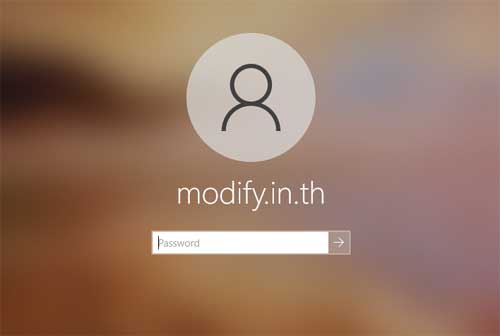
ตั้งค่าล็อคหน้าจอคอม windows 10 เองอัตโนมัติ
ปกติแล้วการใช้งาน Windows 10 จะมีฟีเจอร์หนึ่งที่เรียกว่าการ Lock เมื่อไม่ได้ใช้งาน ซึ่งเราสามารถกำหนดได้ว่าให้มันทำงานอย่างไร ยกตัวอย่างเช่น ถ้าไม่ได้ใช้งานใ้หมัน Sleep หลังจากนั้นแล้วเมื่อขยับเมาส์หรือคีย์บอร์ดก็จะกลับมาทำงานได้ปกติ แต่ในกรณีที่เราอยากให้มีการ Lock user ให้ต้องใส่รหัสผ่านอีกครั้งด้วย หากเราไม่อยู่หน้าจอหรือไม่ได้ทำอะไรกับมัน เพราะบางทีเราจะไม่อยู่หน้าเครื่องนาน อาจมีคนมาแอบใช้คอมพิวเตอร์ของเรา เราก็สารถตั้งค่าให้ใส่รหัสผ่านก่อนเข้าใช้งานได้เช่นเดียวกัน
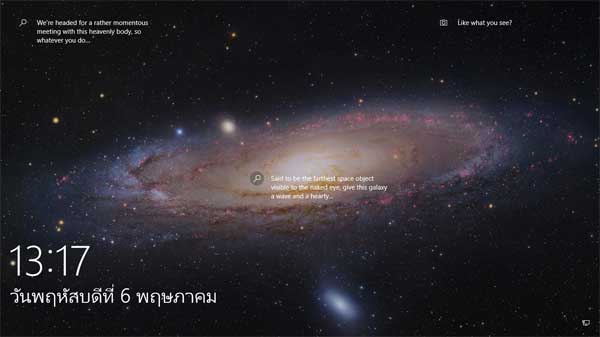
ก่อนที่เราจะทำให้ต้องใส่รหัสผ่านเมื่อไม่ได้ใช้งานสักพัก เราต้องกำหนดรหัสผ่านให้กับ User ของเราก่อน สำหรับคนที่ยังไม่ได้ใส่รหัสผ่าน
วิธีตั้งค่ารหัสผ่านให้กับ User ใน Winwos 10
ให้คลิกขวาที่ปุ่ม Start (ปุ่ม Windows) หรือกดปุ่มที่คีย์บอร์ด Windows + X แล้วเลือก Computer Management จะมีหน้าต่างขึ้นมาให้เลือกเมนูด้านซ้ายมือ ดับเบิ้ลคลิกที่ Local Users And Groups > Users แล้วเลือก User ที่เราใช้งานอยู่ คลิกขวาเลือก Set Password ดังภาพด้านล่าง
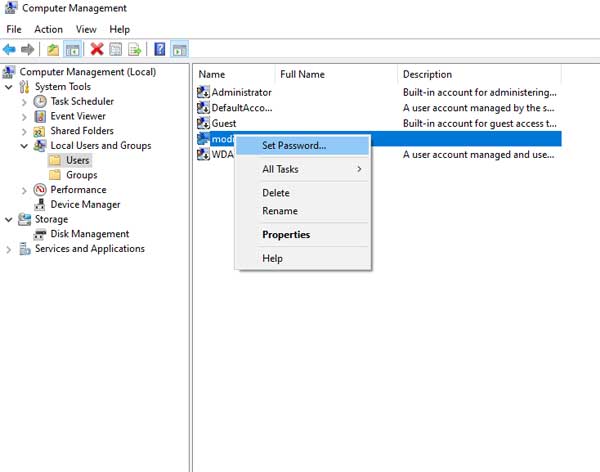
หลังจากคลิกที่ Set Password แล้ว จะมี Popup เด้งขึ้นมาให้เรากดที่ Proceed และจะมีหน้าต่างเด้งมาให้เราเปลี่ยนรหัสผ่าน

หรือหากมีรหัสผ่านอยู่แล้วก็สามารถมาเปลี่ยนได้ตรงนี้นั้นเอง หรือดูวิธีใส่รหัสผ่านได้จากคลิปด้านล่าง
เมื่อ Windows 10 มีรหัสผ่านในการเข้าใช้งานแล้ว เราก็จะมาตั้งค่ากันว่า หากไม่ได้ใช้เครื่องนานแล้วให้ Windwos จำเป็นต้อง Lock เครื่อง และให้ใส่รหัสผ่านก่อนเข้าใช้งานครั้งต่อไปทำได้โดย
วิธีตั้งค่า Lock Windows 10 ใส่รหัสเมื่อไม่ได้ใช้งาน
คลิกขวาที่ปุ่ม Start เลือก Setting
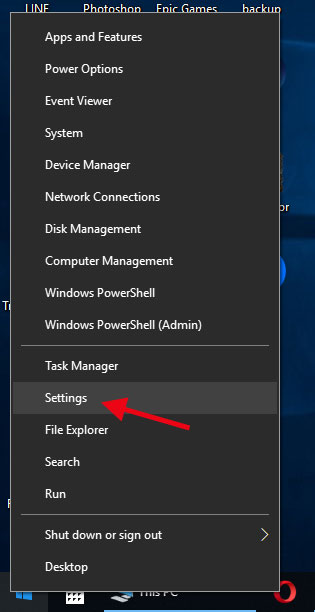
จากนั้นให้เลือก Personalization 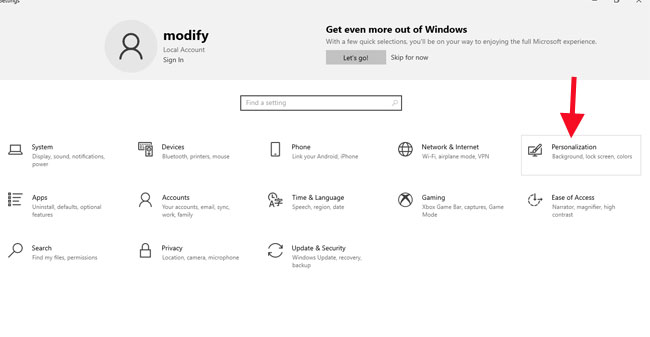
ด้านซ้ายมือจะเห็นเมนู Lock Screen เลือกและเลื่อนลงมาเลือก Screen saver settings ดังภาพด้านล่าง
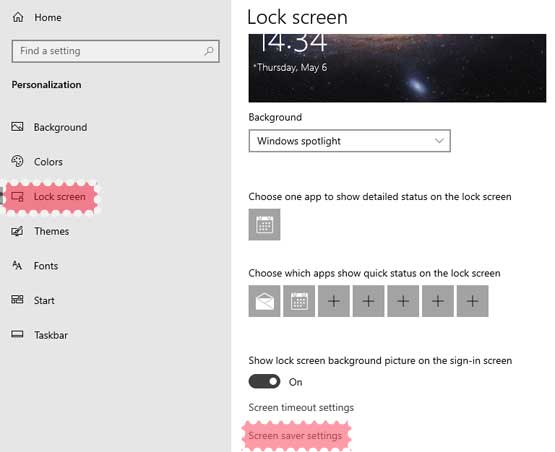
หรือที่กล่าวมาทั้งหมดให้กดปุ่ม Windows + S แล้วพิมพ์ Screen saver settings และเลือก Change Screen saver หรือ Enter จะมาที่เดียวกันดังภาพด้านล่าง
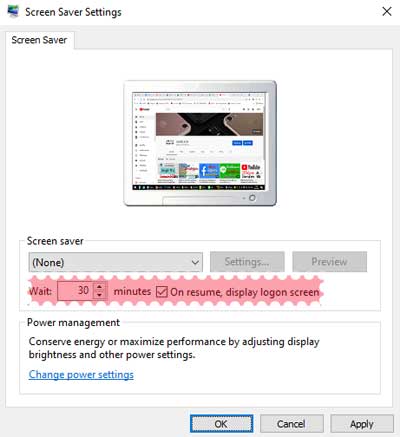
จากภาพด้านบน ให้ติ๊กถูกที่ On resume, display logon screen และใส่เวลาที่คุณต้องการตรง Wait : xx หน่วยเป็น นาที
หลังจากนั้นเมื่อครบกำหนดเวลาที่เราไม่ได้ขยับเม้าส์หรืออยู่หน้าคอมพิวเตอร์แล้วมันจะล็อคเครื่องไว้ทันที หรือเราสามารถสั่งให้มันล็อคเองได้ง่ายๆด้วยการกดคีย์ที่คีย์บอร์ด Windows + L
Leave a Reply